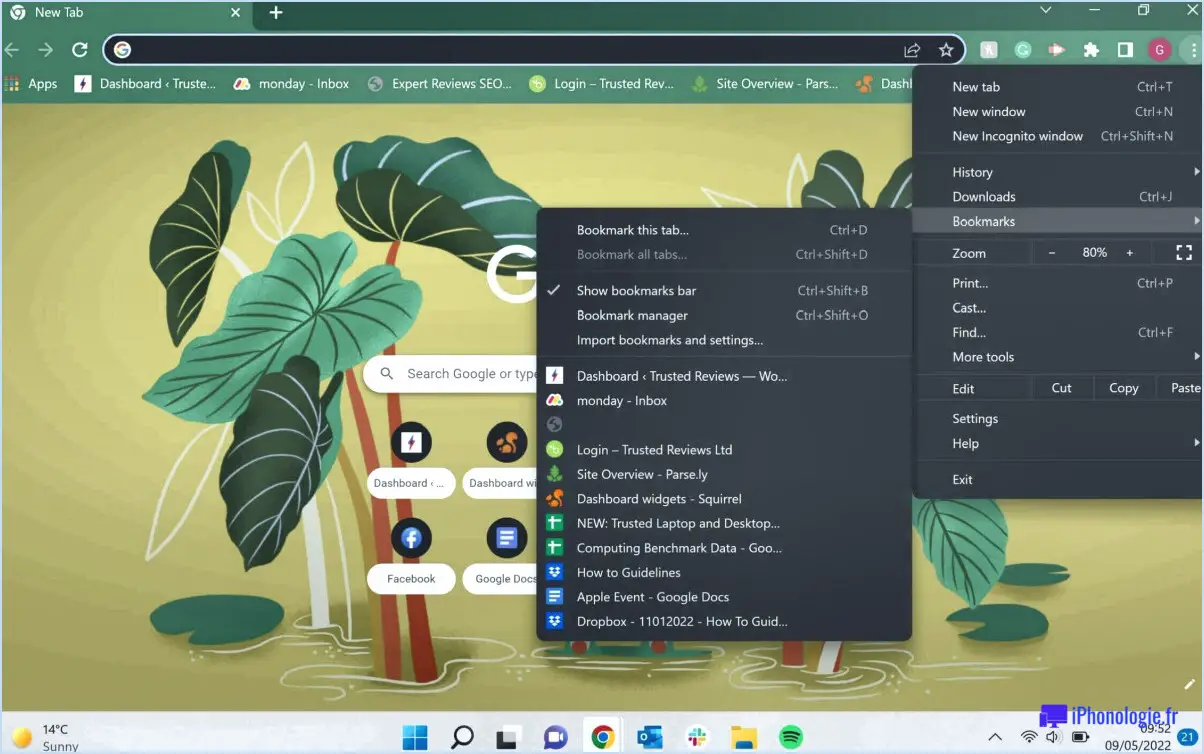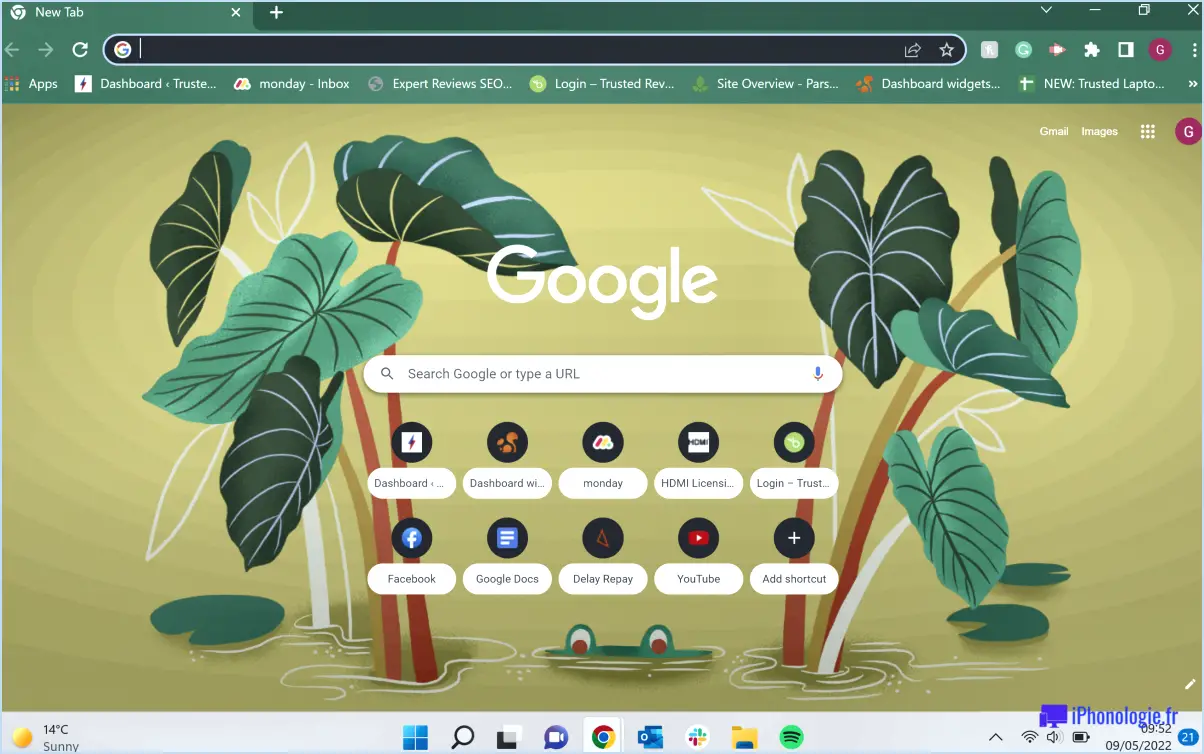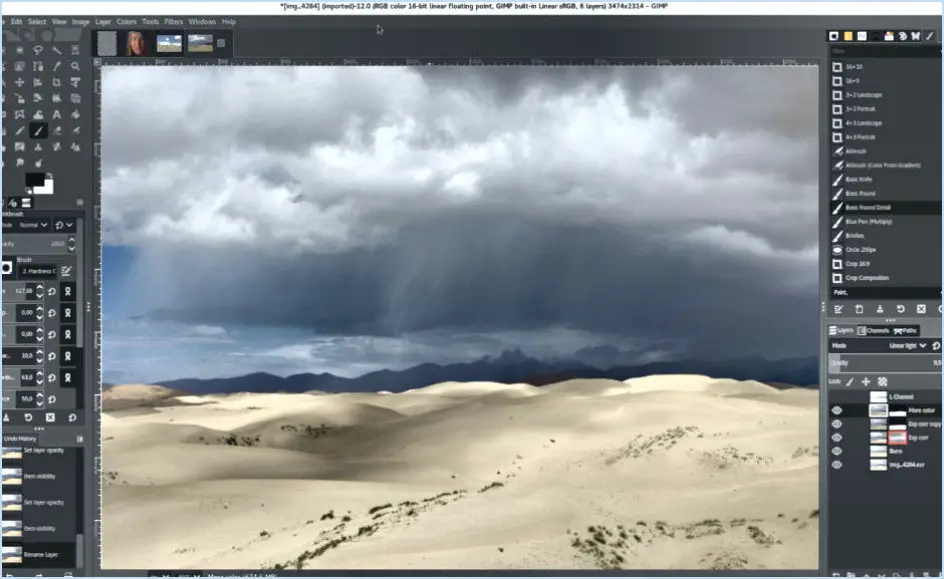Comment obtenir la fin de la semaine à partir d'une date dans Excel?
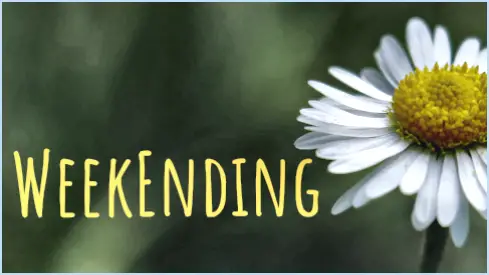
Pour obtenir la fin de semaine d'une date dans Excel, vous pouvez utiliser la fonction WEEKDAY. Cette fonction vous permet de déterminer le numéro du jour de la semaine associé à une date spécifique. En manipulant cette information, vous pouvez obtenir la date de fin de semaine.
Voici un guide étape par étape pour y parvenir :
- Commencez par sélectionner une cellule vide dans laquelle vous souhaitez afficher la date de fin de semaine.
- Dans cette cellule, saisissez la formule « =A1+7-WEEKDAY(A1) », en supposant que la date que vous souhaitez évaluer se trouve dans la cellule A1. Ajustez la référence de la cellule en conséquence si votre date se trouve ailleurs.
- Appuyez sur la touche Entrée pour exécuter la formule. La cellule affiche maintenant la date de fin de semaine pour l'entrée donnée.
Décomposons la formule :
- « A1 » représente la référence de la cellule qui contient la date que vous souhaitez évaluer. Modifiez cette référence pour qu'elle corresponde à l'emplacement de votre date.
- La fonction WEEKDAY calcule le numéro du jour de la semaine pour la date fournie. Elle renvoie un nombre compris entre 1 (dimanche) et 7 (samedi).
- En soustrayant le numéro du jour de la semaine de 7 et en ajoutant le résultat à la date originale, la formule obtient la date de fin de semaine.
Le formatage automatique d'Excel garantit que la date de fin de semaine est affichée dans le format de date approprié. Si vous préférez un autre format, vous pouvez modifier les options de formatage de la cellule.
Grâce à cette approche, vous pouvez facilement extraire la date de fin de semaine de n'importe quelle date donnée dans Excel. Cette méthode est particulièrement utile pour les calculs liés à la date ou pour l'organisation de données basées sur des intervalles hebdomadaires.
Comment trouver le numéro de semaine à partir d'une date?
Pour trouver le numéro de semaine à partir d'une date donnée, vous pouvez utiliser l'opérateur de module (%). Cet opérateur calcule le reste d'une opération de division et peut être utile dans ce scénario. En utilisant l'opérateur modulus, vous pouvez déterminer le numéro de semaine si la date tombe dans la semaine 1, 2, 3, 4, 5, 6 ou 7 d'une année. Si la date n'est pas comprise dans ces semaines, l'opérateur modulus donnera un résultat de 0.
Cette méthode permet d'identifier rapidement le numéro de semaine associé à une date spécifique. Elle constitue une approche directe pour obtenir cette information sans avoir recours à des calculs ou à des algorithmes complexes.
N'oubliez pas que l'opérateur de module (%) est votre outil clé pour trouver le numéro de semaine à partir d'une date donnée.
Comment utiliser Isoweeknum dans Excel?
Pour utiliser Isoweeknum dans Excel, vous devez suivre quelques étapes simples. Tout d'abord, assurez-vous que le complément Isoweeknum est installé sur votre application Excel. Une fois qu'il est installé, ouvrez Excel et naviguez jusqu'à l'onglet Données.
Dans la zone de saisie, entrez le nombre souhaité pour lequel vous souhaitez calculer le numéro de semaine. Après avoir saisi le nombre, appuyez sur la touche Entrée. Le complément Isoweeknum calculera et affichera automatiquement le numéro de semaine correspondant à votre saisie.
En utilisant la fonction Isoweeknum dans Excel, vous pouvez déterminer efficacement le numéro de semaine pour une date ou une valeur numérique donnée. Cette fonction s'avère particulièrement utile lors de l'organisation et de l'analyse de données nécessitant une catégorisation par semaine.
N'oubliez pas qu'il est essentiel d'installer le complément Isoweeknum pour accéder à cette fonctionnalité dans Excel.
Comment obtenir la date du vendredi dans Excel?
Pour obtenir la date du vendredi dans Excel, vous pouvez utiliser la fonction WEEKDAY. Cette fonction permet de déterminer le jour de la semaine d'une date donnée. En utilisant cette fonction en combinaison avec quelques formules supplémentaires, vous pouvez facilement extraire la date du vendredi.
Voici un guide étape par étape :
- Commencez par saisir la date que vous souhaitez évaluer dans une cellule.
- Dans une autre cellule, utilisez la formule « =WEEKDAY(date) », en remplaçant « date » par la référence de cellule de la date que vous avez saisie.
- La fonction WEEKDAY renvoie un nombre de 1 à 7, où 1 représente le dimanche et 7 le samedi.
- Pour identifier la date du vendredi, soustrayez le résultat de l'étape 2 par 6 (car le vendredi est le sixième jour de la semaine).
- Enfin, appliquez la formule « =date - jour de la semaine + 6 » pour obtenir la date du vendredi.
En suivant ces étapes, vous pouvez facilement obtenir la date du vendredi souhaitée dans Excel à l'aide de la fonction WEEKDAY.
Excel peut-il calculer les semaines entre les dates?
Oui, Excel peut calculer les semaines entre les dates à l'aide de la fonction Weeks. La fonction Semaines vous permet de déterminer le nombre de semaines entre deux dates spécifiées. Pour utiliser cette fonction, vous devez fournir la date de début et la date de fin comme arguments. Voici un exemple de formule :
=INT((end_date - start_date) / 7)
Dans cette formule, end_date représente la référence ou la valeur de la cellule pour la date de fin, et start_date représente la référence ou la valeur de la cellule pour la date de début. La formule calcule la différence entre les deux dates et la divise par 7 pour obtenir le nombre de semaines. La formule INT est utilisée pour arrondir le résultat au nombre entier le plus proche.
Il est important de noter que la fonction Semaines considère qu'une semaine compte sept jours, quel que soit le jour de la semaine où les dates tombent. Cela signifie que les semaines partielles sont arrondies au nombre entier inférieur le plus proche.
En utilisant la fonction Semaines dans Excel, vous pouvez facilement calculer le nombre de semaines entre deux dates données.
Comment obtenir le lundi de la semaine dans Excel?
Pour obtenir le lundi de la semaine dans Excel, vous pouvez utiliser la fonction TODAY() avec une formule simple. Voici comment procéder :
- Dans une cellule, entrez la formule : =TODAY()-WEEKDAY(TODAY())+2
Cette formule calcule la date du jour (TODAY()), soustrait le nombre de jours écoulés depuis le début de la semaine (WEEKDAY(TODAY())) et ajoute 2 pour arriver à lundi.
- Appuyez sur Entrée pour voir le résultat. La cellule affiche la date du lundi de la semaine en cours.
Vous pouvez également utiliser la fonction WEEKNUM() avec la fonction YEAR() pour obtenir le même résultat. Voici un exemple :
=DATE(YEAR(TODAY()),1,-2)+7*(WEEKNUM(TODAY())-1)
Cette formule détermine l'année (YEAR(TODAY())), calcule la date du 1er janvier de cette année, soustrait 2 jours et ajoute 7 jours multipliés par le numéro de semaine (WEEKNUM(TODAY())) moins 1.
En utilisant l'une ou l'autre de ces formules, vous pouvez facilement obtenir le lundi de la semaine dans Excel. Bonne utilisation du tableur !
Comment obtenir un jour à partir d'une date dans Excel?
Pour obtenir le jour à partir d'une date dans Excel, vous pouvez utiliser la fonction DATE. Cette fonction puissante vous permet d'extraire la valeur du jour d'une date donnée. Voici comment procéder :
- Sélectionnez la cellule dans laquelle vous souhaitez que le jour apparaisse.
- Saisissez la formule « =DAY(date) », en remplaçant « date » par la référence de la cellule ou la date réelle.
- Appuyez sur la touche Entrée pour appliquer la formule.
En suivant ces étapes, Excel renverra la valeur du jour à partir de la date spécifiée. N'oubliez pas de formater la cellule en tant que nombre ou date pour garantir un affichage correct. Bonne lecture d'Excel !
Comment convertir un lundi en vendredi dans Excel?
Pour convertir le lundi en vendredi dans Excel, vous pouvez suivre les étapes suivantes :
- Attribuez des valeurs numériques aux jours de la semaine : Lundi = 1, Mardi = 2, Mercredi = 3, Jeudi = 4, et Vendredi = 5.
- Dans une cellule vide, saisissez la valeur numérique correspondant au lundi.
- Recopiez la cellule contenant la valeur numérique.
- Sélectionnez la plage de cellules dans laquelle vous souhaitez que les jours de la semaine apparaissent.
- Cliquez avec le bouton droit de la souris sur la plage sélectionnée et choisissez « Coller spécial » dans le menu contextuel.
- Dans la boîte de dialogue « Coller spécial », sélectionnez « Valeurs » et cliquez sur « OK ».
En suivant ces étapes, les valeurs numériques seront remplacées par les jours de la semaine correspondants, en convertissant du lundi au vendredi dans Excel.
Comment écrire une formule de date dans Excel?
Une façon d'écrire une formule de date dans Excel est d'utiliser la fonction VLOOKUP pour écrire une formule de date dans Excel. Pour utiliser cette fonction de manière efficace, suivez les étapes suivantes :
- Saisissez les données que vous souhaitez consulter dans une cellule.
- Spécifiez la colonne de données que vous souhaitez consulter.
- Utilisez la fonction VLOOKUP avec les paramètres appropriés, y compris la valeur de consultation, le tableau, le numéro d'index de la colonne et la plage de consultation.
Vous pouvez également utiliser d'autres fonctions de date dans Excel, telles que DATE, MOIS, ANNÉE et JOUR pour manipuler et calculer les dates en fonction de vos besoins spécifiques.
N'oubliez pas de veiller à ce que la cellule soit formatée au format date pour que les résultats s'affichent correctement.